I 8 modi migliori per risolvere Apple Watch che non si aggiornano all'ultima versione
Varie / / July 26, 2022
Potresti voler aggiornare watchOS orologio Apple per garantire sempre un'esperienza migliore. Ogni volta che un nuovo watchOS l'aggiornamento per il tuo Apple Watch è disponibile, potresti provare tutte le nuove funzionalità. Tuttavia, il processo di aggiornamento di watchOS non è semplice per tutti.

Ci sono diversi casi in cui potresti non essere in grado di aggiornare il tuo Apple Watch all'ultima versione di watchOS. Diversi motivi, che vanno dagli errori di rete alla mancanza di spazio di archiviazione gratuito, sono responsabili di ciò. Abbiamo compilato i modi migliori per riparare l'Apple Watch che non si aggiorna all'ultima versione. Prima di iniziare, assicurati che il tuo Apple Watch sia completamente carico o abbia una carica sufficiente per superare queste soluzioni.
1. Assicurati che il tuo Apple Watch sia compatibile con l'ultima versione di watchOS
Prima di provare a installare un aggiornamento watchOS, è importante verificare se il tuo Apple Watch è compatibile con l'ultima versione. In caso contrario, non vedrai nemmeno l'aggiornamento visualizzato sul tuo Apple Watch. Gli Apple Watch generalmente ricevono aggiornamenti per 4-5 anni, dopodiché il supporto viene interrotto. Oltre a ciò, Apple specifica i modelli di Apple Watch supportati con ogni versione principale di watchOS.
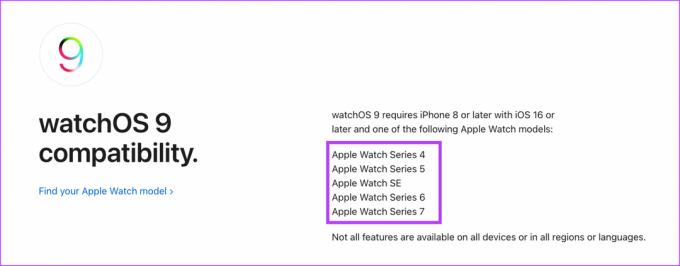
Il modo migliore per verificare se il tuo Apple Watch è idoneo per il nuovo aggiornamento di watchOS è visitare il sito Web di Apple e controllare il elenco dei dispositivi supportati. Scorri verso il basso fino alla fine della pagina e dovresti vedere la sezione sulla compatibilità.
2. Abilita Bluetooth e Wi-Fi su iPhone e Apple Watch
L'Apple Watch si connette al tuo iPhone tramite Bluetooth e scarica il pacchetto di aggiornamento tramite Wi-Fi. Quindi, dovrai abilitare Bluetooth e Wi-Fi sul tuo iPhone e sul tuo Apple Watch per scaricare un file aggiornare. Assicurati di abilitare gli interruttori per Bluetooth e Wi-Fi sul tuo iPhone e Apple Watch.

Ciò consentirà al tuo iPhone di scaricare l'aggiornamento software per il tuo Apple Watch. Una volta completato il download, l'iPhone trasferisce l'aggiornamento del software sull'orologio e lo installa.
3. Collega l'Apple Watch a una rete Wi-Fi dalle Impostazioni
A volte, l'attivazione dell'interruttore Wi-Fi non garantisce che l'orologio si connetta a una rete salvata. Quando l'orologio non riesce a connettersi a una rete Wi-Fi, cercherà una connessione dati mobile. Detto questo, una rete Wi-Fi è più stabile e si consiglia un aggiornamento. Ecco come puoi forzare l'Apple Watch a connettersi alla tua rete Wi-Fi.
Passo 1: Apri l'app Impostazioni sull'Apple Watch.

Passo 2: Scorri verso il basso e seleziona l'opzione Wi-Fi.
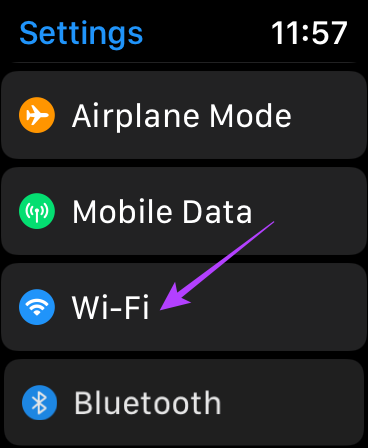
Passaggio 3: Seleziona la rete Wi-Fi a cui desideri connetterti.
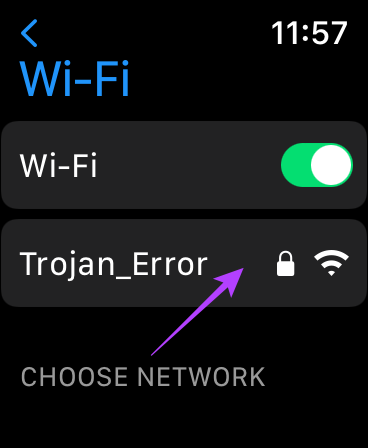
Passaggio 4: Abilita l'interruttore accanto a Partecipazione automatica.
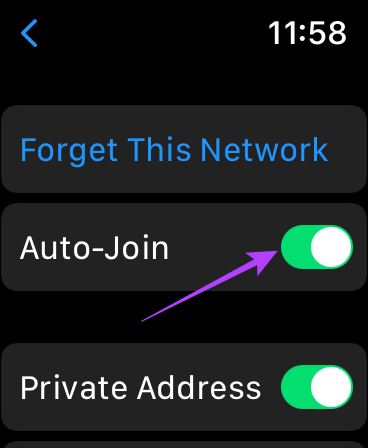
Ciò assicurerà che l'Apple Watch si connetta automaticamente alla tua rete Wi-Fi ogni volta che abiliti l'interruttore Wi-Fi. Quindi, prova a scaricare di nuovo l'aggiornamento.
4. Assicurati di aver effettuato l'accesso con lo stesso ID Apple su iPhone e Apple Watch
È una buona idea utilizzare lo stesso ID Apple su tutti i tuoi dispositivi Apple se desideri accedere ai tuoi dati senza problemi su uno qualsiasi. Allo stesso modo, dovrai utilizzare lo stesso ID Apple sul tuo iPhone e Apple Watch. Oppure, non sarai in grado di aggiornare il tuo Apple Watch dal tuo iPhone.

Dopo esserti assicurato che l'Apple Watch utilizzi lo stesso ID Apple dell'iPhone, ripristina l'orologio. Quindi, apri l'app Apple Watch sul tuo iPhone. Segui le istruzioni per configurare nuovamente l'orologio per scaricare l'aggiornamento e installarlo.
5. Cancella lo spazio di archiviazione sul tuo Apple Watch
Alcune versioni precedenti di Apple Watch, come Apple Watch Series 3, hanno uno spazio di archiviazione limitato. Pertanto, potrebbe non esserci spazio di archiviazione gratuito sufficiente per scaricare e installare l'aggiornamento sull'Apple Watch.
Per rimediare, dovrai liberare spazio di archiviazione sull'orologio prima di tentare di scaricare l'ultimo aggiornamento. Ecco come puoi controllare la quantità di spazio di archiviazione gratuito ed eliminare app e file non necessari.
Passo 1: Apri l'app Impostazioni sull'Apple Watch.

Passo 2: Tocca Generale.
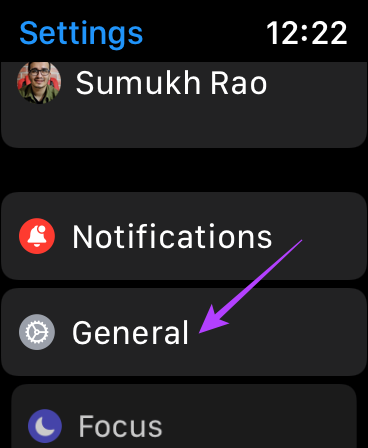
Passaggio 3: Scorri verso il basso e seleziona Archiviazione.
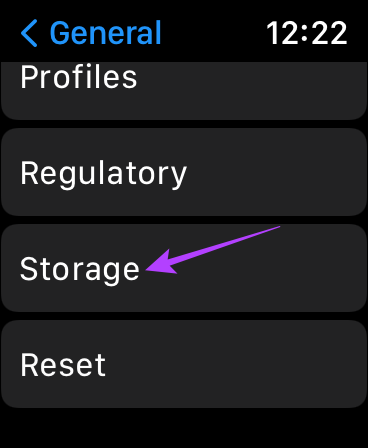
Vedrai la divisione dello spazio di archiviazione sul tuo Apple Watch. Puoi usarlo per determinare quali app o file devi cancellare sul tuo Apple Watch per fare spazio all'aggiornamento.
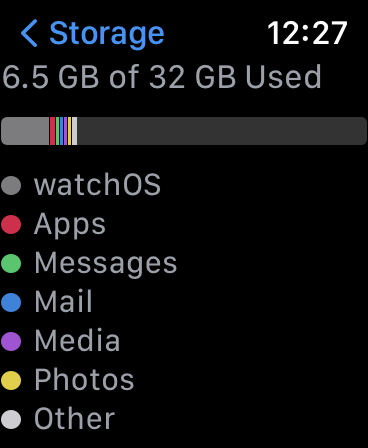
Puoi scorrere questo elenco e vedere tutte le app che si trovano sull'orologio. Disinstalla quelli che non ti servono.
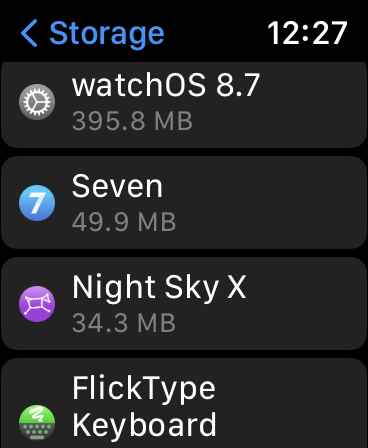
6. Carica l'Apple Watch almeno al 50%
Il tuo Apple Watch necessita di almeno il 50% di addebito per scaricare e installare un aggiornamento. Un altro requisito è che dovrai appoggiare l'orologio sul caricabatterie affinché l'aggiornamento abbia luogo. Procedi con il download dell'aggiornamento solo dopo aver soddisfatto questi due requisiti per il tuo orologio.
Se non riesci a caricare il tuo Apple Watch, dai un'occhiata a i modi migliori per riparare Apple Watch che non si carica.
7. Risincronizza l'Apple Watch sul tuo iPhone
Apple ti dà la possibilità di risincronizzare il tuo Apple Watch con il tuo iPhone. Puoi provare a risincronizzare i due dispositivi per stabilire una connessione corretta tra l'Apple Watch e l'iPhone. Ecco come farlo.
Passo 1: Apri l'app Watch sul tuo iPhone.

Passo 2: Vai alla scheda Generale.

Passaggio 3: L'ultima opzione quando scorri verso il basso sarebbe Ripristina. Toccalo e seleziona Ripristina dati di sincronizzazione.

Il tuo Apple Watch ora si sincronizzerà nuovamente con il tuo iPhone. Prova a installare l'aggiornamento ora.
8. Disaccoppia e accoppia l'Apple Watch ancora una volta
Se nessuna delle soluzioni precedenti ha funzionato per te, il modo migliore per provare a risolvere il problema di aggiornamento è disaccoppiare l'Apple Watch e quindi associarlo di nuovo al tuo iPhone. Ciò eliminerà tutte le impostazioni e i dati esistenti sull'Apple Watch, dopodiché potrai ricollegarlo e installare gli aggiornamenti. Ecco come annullare l'abbinamento del tuo Apple Watch e quindi accoppiarlo nuovamente con il tuo iPhone.
Anche l'annullamento dell'abbinamento di Apple Watch cancellerà tutti i dati. Eseguire un backup dei dati dell'orologio prima di procedere.
Passo 1: Apri l'app Watch sul tuo iPhone.

Passo 2: Vai alla sezione Tutti gli orologi all'interno dell'app.

Passaggio 3: Tocca il piccolo pulsante "i" accanto all'orologio che desideri ripristinare.

Passaggio 4: Ora seleziona Annulla abbinamento Apple Watch.

Segui le istruzioni sullo schermo e il tuo Apple Watch verrà disaccoppiato e ripristinato. Ci vorrà del tempo prima che il tuo Apple Watch si riavvii. Una volta avviato nell'interfaccia di watchOS, avvicina il tuo iPhone all'Apple Watch e puoi configurarlo.
Rimani sempre aggiornato
Un nuovo aggiornamento software può portare nuove funzionalità e importanti correzioni di bug. È sempre bene installare gli aggiornamenti e stare al passo con i tempi. Se hai riscontrato problemi o problemi sul tuo Apple Watch, aggiornalo all'ultima versione di watchOS e dovrebbero essere risolti. Se non riesci ad aggiornare l'orologio, segui questi passaggi e puoi eseguire l'aggiornamento senza troppi problemi.
Ultimo aggiornamento il 26 luglio 2022
L'articolo sopra può contenere link di affiliazione che aiutano a supportare Guiding Tech. Tuttavia, non pregiudica la nostra integrità editoriale. Il contenuto rimane imparziale e autentico.


![11 fantastici sfondi del Ringraziamento [HD] che dovresti ottenere subito](/f/ba143faf036d3106182ebece1d8fcf61.jpg?1574918224?width=288&height=384)
